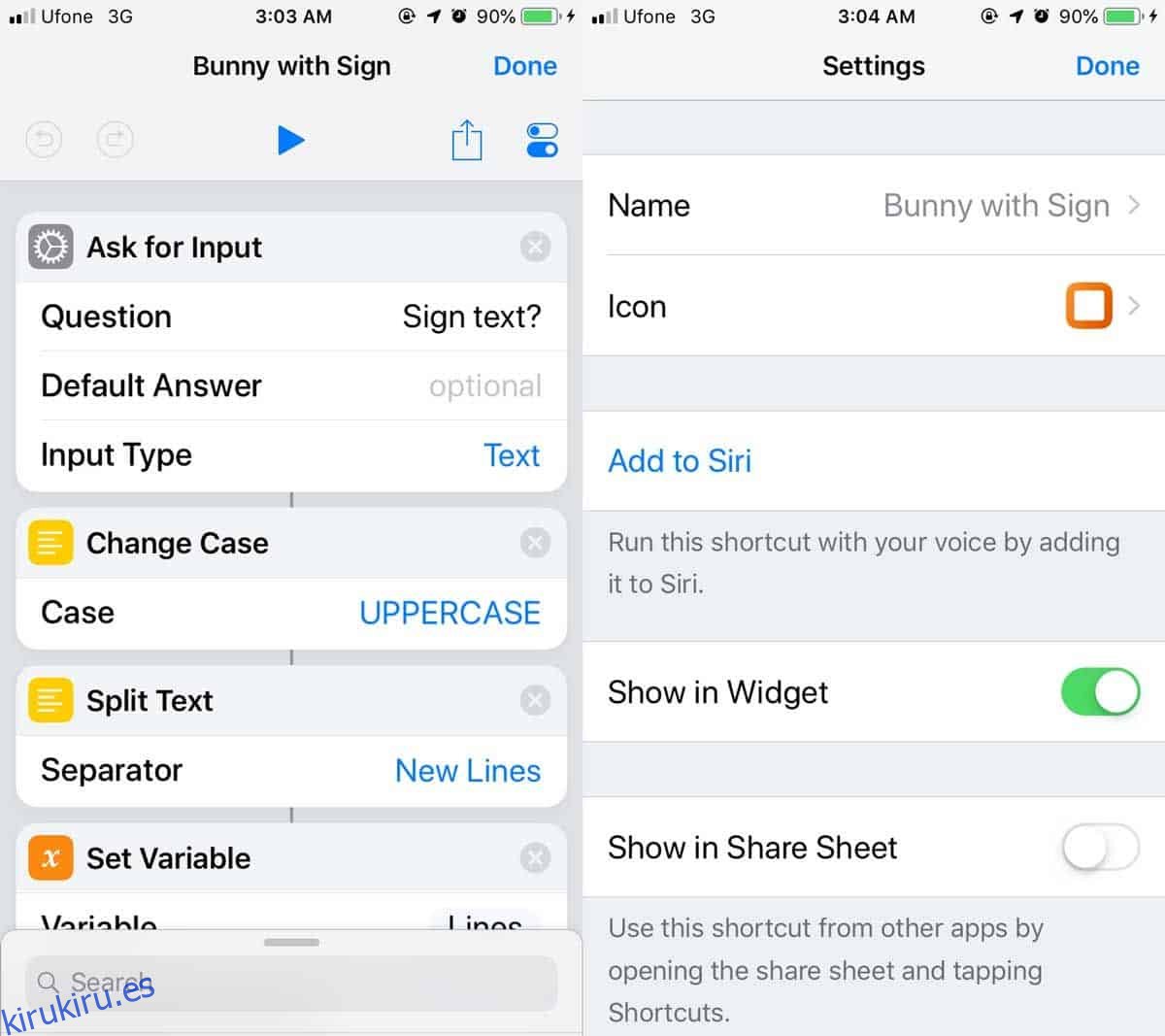Siri Shortcuts es una nueva aplicación presentada por Apple para iOS 12. Si recuerdas, solía haber una aplicación popular llamada Workflow que Apple adquirió. Esa aplicación es lo que formó la base de Siri Shortcuts, pero esta aplicación está integrada con iOS como ninguna otra aplicación de terceros, por lo que hace más. Puede crear sus propios accesos directos o puede agregarlos desde la galería. Se puede acceder a ellos desde el widget dedicado, pero también puede usarlos desde otras aplicaciones si agrega Atajos de Siri a la hoja para compartir en iOS.
La hoja para compartir en iOS es el menú que se abre cuando toca el icono de compartir en una aplicación. El menú presenta aplicaciones a las que puede exportar elementos u otras acciones rápidas que puede realizar, como copiar un enlace o guardar una imagen.
Atajos de Siri en la hoja para compartir
Los accesos directos de Siri se agregan a la hoja para compartir por acceso directo. Si tiene, por ejemplo, diez accesos directos diferentes configurados en su teléfono, es posible que no desee que todos llenen la hoja para compartir. Es posible que ni siquiera desee o necesite usarlos todos desde otras aplicaciones. Es por eso que se agrega un acceso directo individualmente a la hoja para compartir.
Para agregar un atajo a la hoja para compartir, abra la aplicación Atajos y toque el botón de tres puntos en la parte superior derecha de un atajo. Esto lo llevará a la pantalla de edición. Aquí, en la parte superior derecha, verá un botón que muestra los interruptores que son básicamente las configuraciones / opciones para ese acceso directo.
Desplácese hacia abajo y verá un interruptor ‘Mostrar en hoja compartida’. Actívelo y el acceso directo comenzará a aparecer en la hoja para compartir.
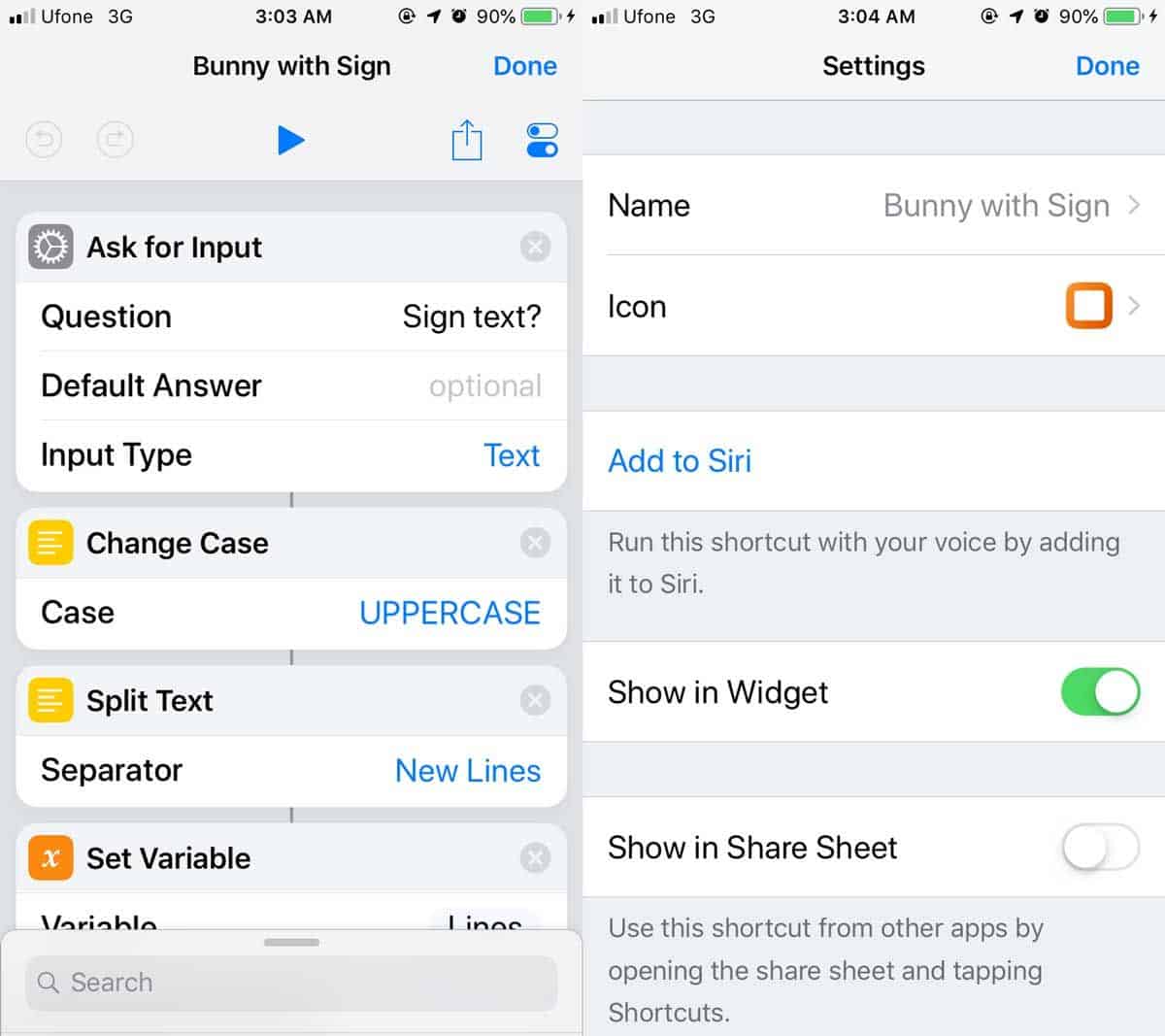
Si necesita cambiar el orden de los elementos en la hoja para compartir para que el acceso directo aparezca primero o al final, puede hacerlo.
Debemos mencionar que es posible que el acceso directo no aparezca en la hoja para compartir de todas las aplicaciones. Esto puede tener que ver con la naturaleza del atajo. Si se ha creado un atajo de modo que no pueda aceptar ninguna entrada, es posible que no aparezca en la hoja para compartir, ya que no puede funcionar de esa manera.
Por ejemplo, si agrega un atajo que puede enviar un tweet con su ubicación actual a la hoja para compartir, no podrá usar este atajo desde la aplicación Fotos. Esto se debe simplemente a que el atajo no puede hacer nada con una foto.